"Kan nogen fortælle mig, hvordan man ser opkaldshistorikken på iPhone? Jeg har for nylig fået en ny iPhone, men jeg kan tilsyneladende ikke få adgang til mine opkaldslogger nu."
Introduktion
Hvis du også er ny til iOS-økosystemet, kan du have en lignende forespørgsel om visning iPhone opkald historie. Selvom iOS-enheder er ekstremt nemme at bruge, kan brugere nogle gange have svært ved at navigere rundt i tingene i starten. Udover det ønsker nogle mennesker også at lære at se opkaldshistorikken på iPhone eksternt. Bare rolig – i denne vejledning vil jeg liste tre forskellige løsninger til at tjekke iPhonen for nylig opkald historie til din enhed såvel som en andens iPhone.
Gå ikke glip af:
- Sådan overvåger du Snapchat gratis: 6 Snapchat-spionmuligheder, du skal prøve
- Top 8 apps til at overvåge Snapchat på iPhone [2024]
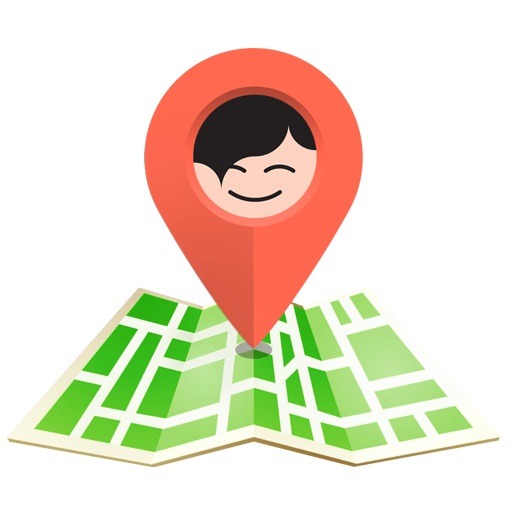
Den direkte metode til at se iPhone-opkaldshistorik
Jeg vil starte vores guide med standardmetoden til at bruge Telefon-appen på iPhone til at se dens opkaldslogger. Som standard gemmer din enhed oplysninger om op til de sidste 120 dage vedrørende indgående, udgående og ubesvarede opkald. Hvis du fysisk kan få adgang til din enhed, skal du blot følge disse trin for at lære, hvordan du får vist opkaldshistorik på iPhone.
Trin 1: Start Telefon-appen
For det første skal du bare låse din iPhone op og trykke på ikonet Telefon-app fra dens hjem. Du kan finde dets grønne ikon på hovednavigationslinjen eller appskuffen.
Trin 2: Se iPhone-opkaldshistorik
Når telefonappen startes, skal du bare trykke på sektionen "Seneste" fra bundpanelet. Dette vil automatisk vise iPhones seneste opkaldshistorik, som du kan rulle for at kontrollere yderligere.
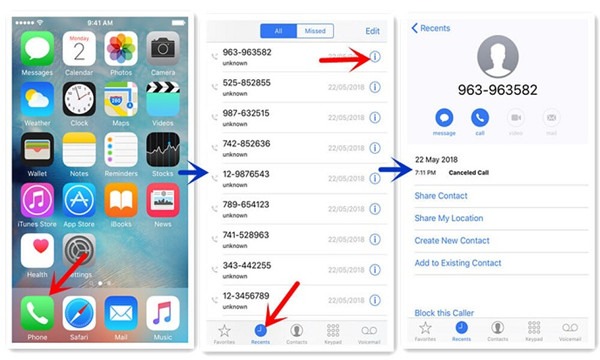
Hvis du vil vide mere om en opkalder, skal du trykke på info-ikonet ("i") ved siden af nummeret. Dette vil vise de eksisterende detaljer om det, eller du kan bare gemme kontaktformularen her.
Trin 3: Slet en post fra opkaldsloggen (valgfrit)
Udover det, hvis du vil slette en post fra din iPhone-opkaldshistorik, skal du trykke på knappen "Rediger" fra toppen. Nu skal du bare trykke på slet-ikonet (rødt minus), og posten vil blive fjernet fra opkaldsloggene.
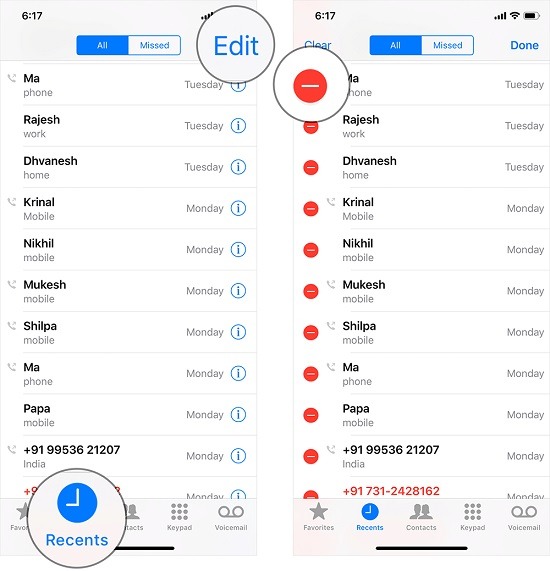
Sådan får du vist iPhone-opkaldshistorik ved hjælp af iCloud Sync
Du ved måske allerede, at vi kan forbinde vores iPhones med en iCloud-konto. Da Apple giver gratis 5 GB lagerplads til hver iCloud-konto, kan vi bruge den til at synkronisere vores opkaldslogger. Senere kan vi gendanne vores kontakter og opkaldslogger til enhver anden enhed eller få adgang til dem fra dens hjemmeside. Du kan følge disse nemme trin for at udtrække iPhone-opkaldshistorik ved hjælp af iCloud.
Trin 1. Tænd for iCloud-sikkerhedskopien
For at få adgang til dine kontakter i iCloud skal du sørge for, at sikkerhedskopieringsfunktionen er aktiveret. For at gøre dette skal du bare låse din iPhone op, gå til Indstillinger > iCloud > Sikkerhedskopiering og tænde for iCloud Backup-funktionen. Du kan også synkronisere dine kontakter til iCloud herfra.
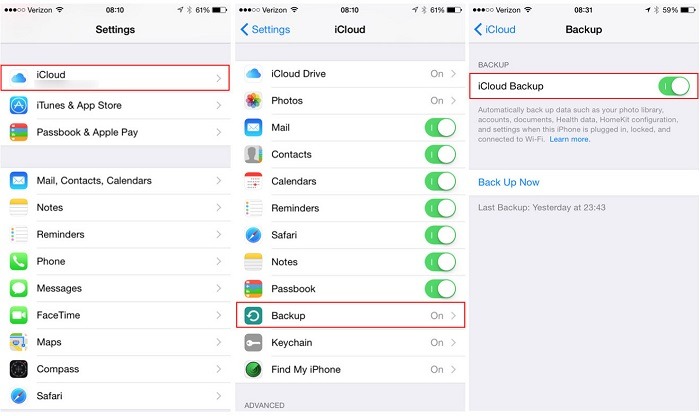
Trin 2. Gå til iClouds hjemmeside
Når dine opkaldslogger er synkroniseret, kan du få adgang til dem ved at besøge din iCloud-konto. Bare gå til iClouds officielle websted på enhver enhed og log ind på din konto.
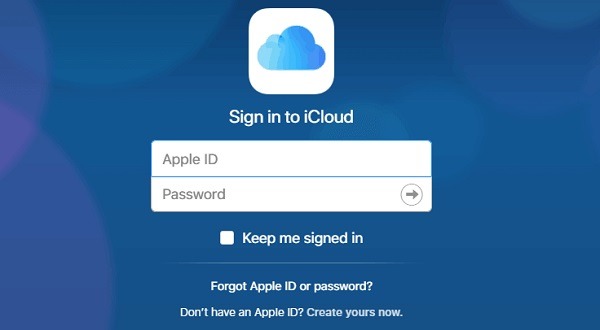
Fra hjemmet kan du gå til funktionen for at se dine opkaldslogger eller gemte kontakter. For eksempel, hvis du besøger sektionen "Kontakter", så kan du se de gemte detaljer for hver kontakt. Desuden kan du gå til dens indstillinger for at eksportere dine kontakter som en vCard-fil.
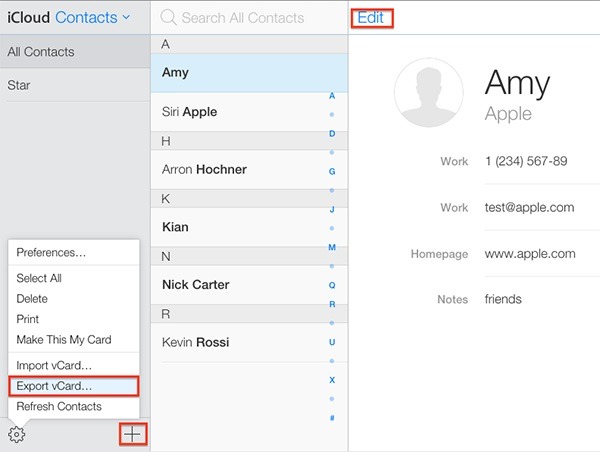
Trin 3. Brug en iCloud backup extractor
Hvis du vil, kan du også bruge en iCloud-sikkerhedskopiekstraktor til at få adgang til dine opkaldslogger fra en gemt sikkerhedskopi. Bare brug en hvilken som helst pålidelig tredjepartsapplikation, log ind på din iCloud-konto, og få adgang til de gemte opkaldslogger fra en tidligere sikkerhedskopi.
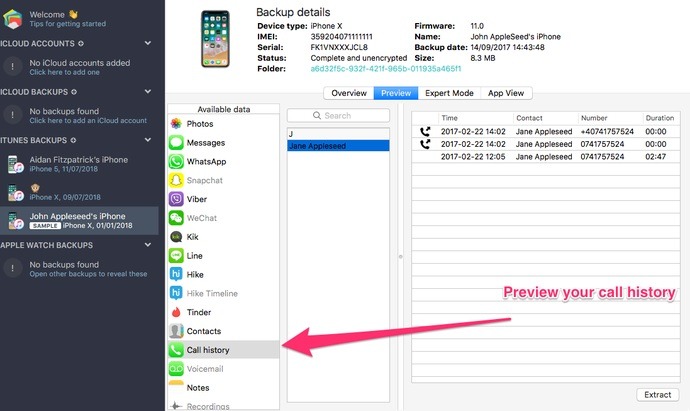
Sådan får du vist en andens iPhone-opkaldshistorik med Cocospy
Mens du kan følge de ovennævnte teknikker for at se din egen iPhone-opkaldshistorik, ønsker vi nogle gange at tjekke andres opkaldslogger. Til dette kan du prøve iPhone tracker by Cocospy som vil fortælle dig omfattende detaljer om deres opkaldshistorik. Uden behov for at jailbreake mål-iPhone, kan du eksternt holde øje med deres opkaldslogger.
- Cocospy vil udtrække detaljer om alle indgående, udgående og ubesvarede opkald på enheden og vise dem på dens dashboard.
- Udover deres numre vil den også vise kontaktens gemte navn, tidsstemplet for hvert opkald, dets varighed osv.
- Selvom de senere har slettet posten fra deres opkaldslogger, kan du stadig få adgang til den på Cocospy.
- Applikationen registrerer automatisk de 5 bedste opkaldere for enheden og viser deres detaljer for dig.
- Der er ingen grund til at jailbreake eller endda fysisk få adgang til iOS-enheden for at bruge Cocospy. Desuden vil den målrettede bruger ikke vide, at du kan se iPhone-opkaldshistorik eksternt.
Du kan følge disse enkle trin for at kontrollere nogens iPhone-opkaldshistorik eksternt ved hjælp af Cocospy.
Trin 1 Opret din Cocospy konto
For at komme i gang kan du bare besøge den officielle hjemmeside for Cocospy og opret din konto. Indtast blot et gyldigt e-mail-id, indstil en stærk adgangskode og køb din Cocospy abonnement. Når du bliver spurgt om typen af målenhed (iPhone eller Android), skal du vælge "iPhone" og fortsætte.
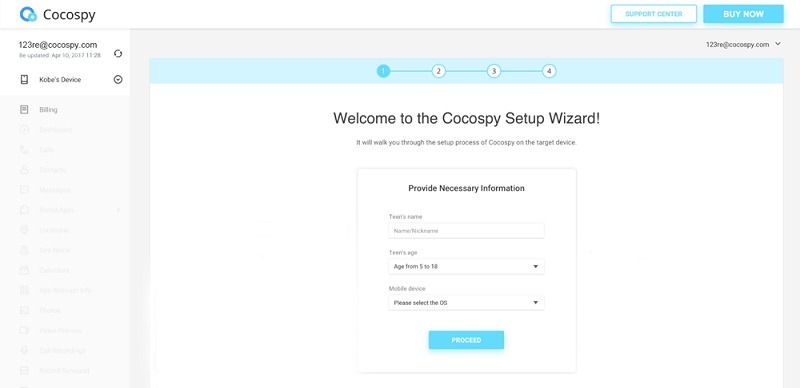
Trin 2. Log ind på den tilknyttede iCloud-konto
Når du vælger iPhone som målenhed, får du følgende skærmbillede. Her skal du indtaste iCloud-legitimationsoplysningerne for den samme konto, der allerede er knyttet til mål-iPhone. Bare sørg for, at iCloud backup-indstillingen på enheden er aktiveret på forhånd.
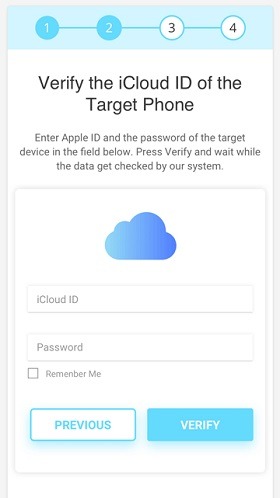
Når du har logget ind på deres iCloud-konto, får du en liste over de gemte backupfiler. Du kan bare vælge en passende iCloud-sikkerhedskopi til at udtrække herfra.
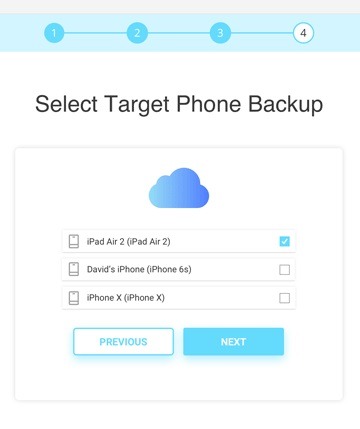
Trin 3. Se iPhone-opkaldshistorik eksternt
Det er det! Nu kan du bare gå til din Cocospy dashboard på enhver enhed, når du vil. Fra sidebjælken skal du klikke på "Opkald" for at få en dybdegående liste over iPhone-opkaldshistorik. For at spare tid kan du filtrere resultater herfra for en bestemt dag eller endda indtaste kontaktens navn/telefonnummer i søgefeltet.
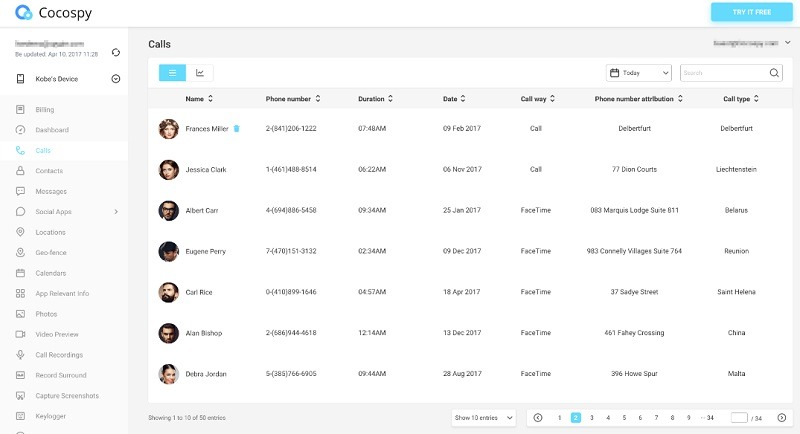
Konklusion
Det er en indpakning, folkens! Når du nu kender tre forskellige måder at se opkaldshistorik på iPhone, kan du nemt opfylde dine krav. I denne vejledning har jeg først listet en direkte løsning til at se iPhone-opkaldshistorikken for din enhed. Men hvis du vil se en andens iPhone seneste opkaldshistorik, så kan du bruge Cocospy i stedet. Det er en af de bedste iPhone-enhedstrackere, der ville udtrække alle de optagede opkaldslogger uden at jailbreake eller lade den anden bruger vide.
Klik link. for at lære flere indlæg om telefonovervågning.
- xMobi Review 2024: Er den effektiv og lovlig? - Januar 29, 2024
- uMobix Review 2024: Er det godt? - November 3, 2023
- 5 bedste Instagram-spionapps til Android og iPhone (2024) - Oktober 24, 2023
